Memutar layar PC atau laptop Anda di Windows mungkin tampak tidak pada tempatnya sampai Anda benar-benar membutuhkannya. Untungnya, mengubah orientasi tampilan agar sesuai dengan kasus penggunaan khusus Anda cukup mudah.
Di bawah ini kami membagikan cara memutar layar di jendela. Terus gulir untuk mencari tahu.
Mengapa Windows Ingin Memutar Layar
Jika Anda belum pernah memutar layar di Windows, melakukannya untuk pertama kali bisa sedikit menakutkan. Akibatnya, ada beberapa skenario umum di mana rotasi layar tidak hanya berguna, tetapi juga sangat diperlukan.
- Pengaturan multi-monitor dengan satu layar dalam orientasi potret dapat meningkatkan produktivitas bagi pemrogram atau orang yang bekerja dengan banyak teks.
- Satu monitor dalam orientasi potret berguna untuk aktivitas seperti pengeditan foto atau desain grafis.
- Jika Anda bekerja dengan laptop Windows atau tablet Windows 2-in-1, ini berguna jika aplikasi memerlukan mode potret agar berfungsi dengan baik.
- Jika Anda berurusan dengan layar terbalik acak, memutar layar akan mengembalikan semuanya menjadi normal.
Anda tidak memerlukan banyak monitor atau perangkat layar sentuh untuk menggunakan rotasi layar di Windows. Jika monitor Anda mendukung fungsi pivot, Anda dapat memutar monitor 90 derajat untuk penggunaan potret.
Putar layar di Windows
1. Pengaturan Windows
Salah satu cara termudah untuk mengaktifkan rotasi layar untuk tampilan Anda adalah melalui pengaturan di Windows.
- Klik kanan di mana saja di desktop dan pilih “Pengaturan Tampilan” dari menu konteks.
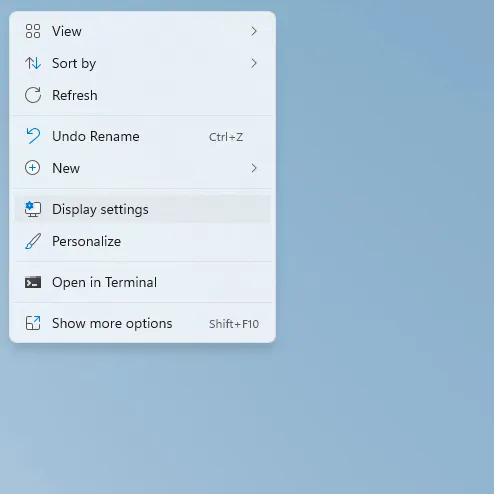
- Di sebelah kanan, gulir hingga Anda mencapai bagian ‘Skala dan Tata Letak’. Pilih “Potret” dari menu tarik-turun di samping “Orientasi Tampilan”. Atau, Anda dapat memilih “Potret (Balik)” atau “Lanskap (Balik)”.
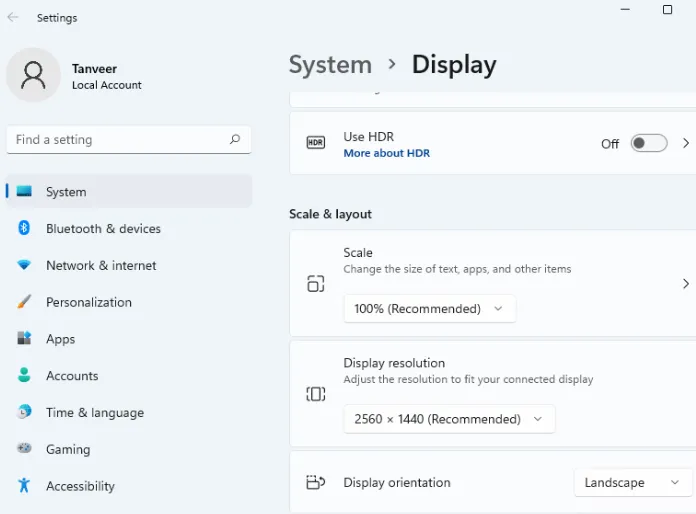
- Sebuah kotak dialog muncul meminta Anda untuk mengkonfirmasi perubahan atau kembali ke pengaturan sebelumnya. Klik “Simpan Perubahan” untuk mempertahankan orientasi layar baru. Jika Anda tidak memilih opsi sebelum timer habis, layar secara otomatis kembali ke orientasi sebelumnya.
2. Pintasan Keyboard
Dengan bantuan aplikasi bernama Intel Graphics Command Center, Anda dapat dengan mudah mengubah orientasi tampilan dengan menggunakan pintasan keyboard. Sistem Intel Anda mungkin sudah menginstal aplikasi sebagai bagian dari paket driver. Jika tidak, Anda selalu dapat mengunduh dan menginstalnya. Pintasan atau pintasan keyboard ini berfungsi pada sistem Intel dan non-Intel. Untuk terus menggunakan hotkey untuk rotasi layar yang cepat, Anda perlu mengaktifkan hotkey satu kali di aplikasi.
- Instal “Intel Graphics Command Center” dari Microsoft Store dan luncurkan.
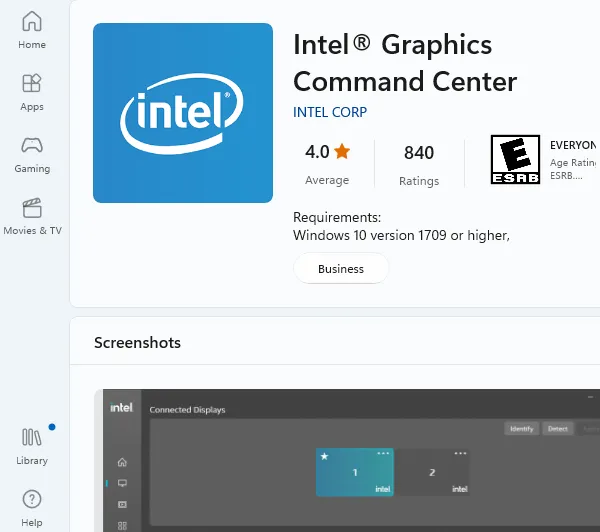
- Di tab “Sistem” di sebelah kiri, aktifkan “Aktifkan hotkey sistem”.
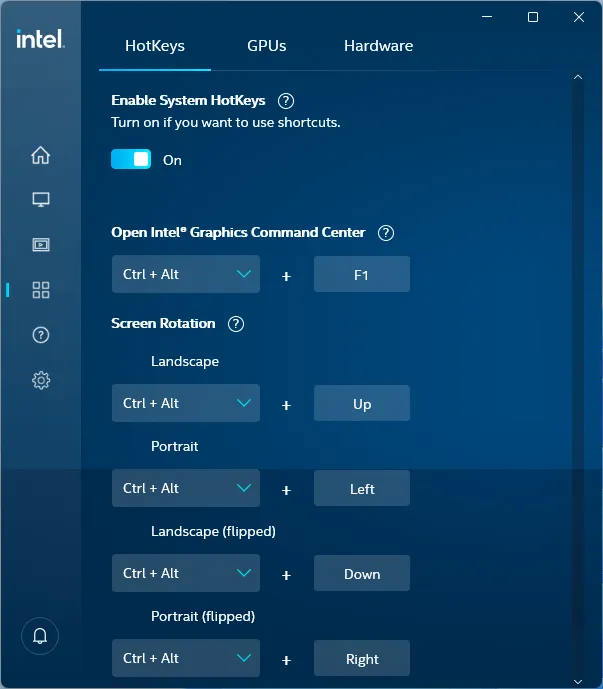
- Untuk menggunakan aplikasi, Anda harus mengaktifkan “Secara otomatis menyimpan aplikasi yang dapat dimulai ulang dan memulai ulang saat Anda masuk lagi” melalui “Akun -> Opsi Masuk”. Munculan akan diluncurkan secara otomatis yang membawa Anda langsung ke halaman pengaturan yang diperlukan.
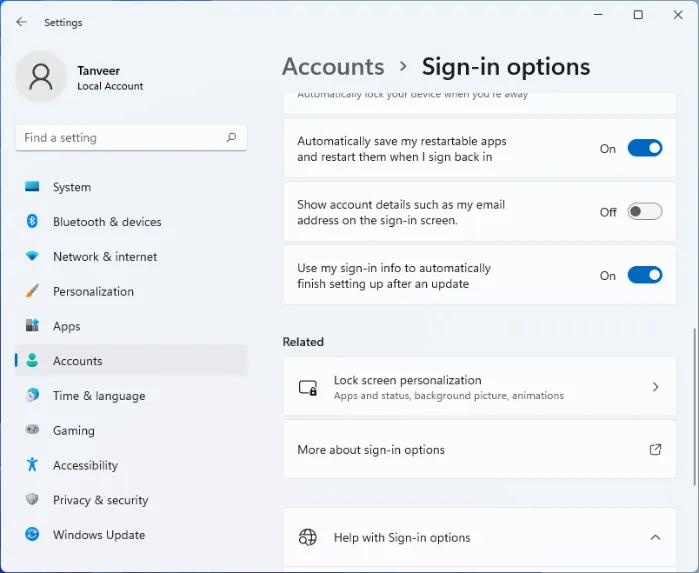
- Tutup halaman pengaturan dan jendela Intel Graphics Command Center. Anda sekarang dapat menggunakan salah satu dari berbagai kombinasi tombol untuk memutar layar. Misalnya, untuk memutar layar 90 derajat ke kanan, tekan Ctrl+Alt+→. Coba Ctrl+Alt+← untuk memutar 90 derajat ke kiri.
3. Pengaturan GPU
Metode lain yang dapat Anda gunakan untuk memutar layar adalah dengan menggunakan perangkat lunak khusus kartu grafis Anda. Pengguna dengan komputer yang menjalankan grafis Intel dapat menggunakan Intel Graphics Command Center seperti yang ditunjukkan pada metode sebelumnya. Pengguna dengan kartu grafis NVIDIA atau AMD masing-masing dapat mengakses Panel Kontrol NVIDIA dan Pengaturan AMD Radeon. Dokumen ini menggunakan opsi NVIDIA.
- Luncurkan Panel Kontrol NVIDIA.
- Di bagian “Tampilan” di sebelah kiri, buka “Putar layar”.
- Di sebelah kiri, pilih orientasi tampilan yang diinginkan.
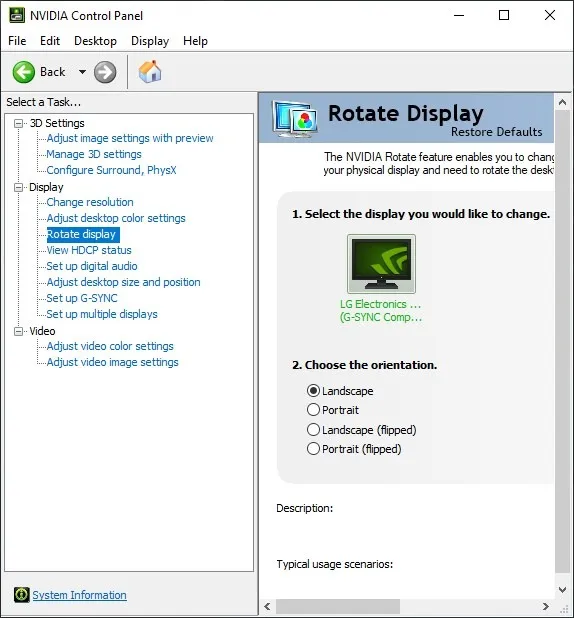
- Klik “Terapkan” untuk menyimpan perubahan Anda.
4. Nonaktifkan kunci rotasi pada tablet dan laptop
Pada tablet Windows dan laptop 2-in-1, layar berputar secara otomatis saat Anda memutar perangkat. Jika ini tidak berhasil, Anda mungkin perlu memeriksa apakah “Kunci Rotasi” diaktifkan di Setelan.
Klik kanan pada desktop dan pilih “Pengaturan tampilan”. Jika Anda menggunakan tablet atau perangkat 2-in-1, Anda akan melihat “Kunci rotasi” di samping “Orientasi tampilan” di bawah “Penskalaan dan tata letak”.
Jika perangkat Anda dapat diputar, nonaktifkan “rotation lock” dan layar akan berputar sesuai dengan itu.
Mengapa layar komputer saya terbalik?
Menginstal pembaruan Windows atau mengubah registri terkadang dapat menyebabkan layar terbalik. Anda dapat mencegah layar berputar secara otomatis dengan mengaktifkan “rotation lock” di pengaturan tampilan tablet atau 2-in-1 Anda. Di perangkat lain, gunakan salah satu metode di atas untuk mengembalikan layar ke mode lanskap normal.
Mengapa desktop saya tidak berputar?
Untuk tablet Windows atau perangkat 2-in-1, pastikan “Kunci Rotasi” dinonaktifkan di “Pengaturan Tampilan”. Jika Anda ingin menggunakan pintasan keyboard di desktop dan laptop lain, pertama-tama instal Intel Graphics Command Center dari Microsoft Store, lalu aktifkan pintasan di aplikasi.
Bagaimana cara mengubah posisi bilah tugas saya?
Di Windows 11, Anda memiliki opsi untuk memposisikan ulang bilah tugas ke sisi kiri layar. Klik kanan pada bilah tugas dan pilih “Pengaturan bilah tugas”, lalu buka “Perilaku bilah tugas” dan pilih “Kiri” dari tarik-turun di sebelah “Perataan bilah tugas”.
Windows 10 menyediakan lebih banyak opsi untuk mengatur bilah tugas di sekitar layar. Klik kanan pada bilah tugas, pilih “Pengaturan bilah tugas”, dan di tarik-turun di sebelah “Posisi bilah tugas di layar” pilih “Kiri”, “Kanan”, “Atas” atau “Bawah”. Jika Anda menginginkan lebih dari bilah tugas Anda, lihat tips ini untuk menyesuaikan bilah tugas Windows 11 Anda.
Kami melihat cara memutar layar di Windows seperti ini. Kami harap informasi ini membantu Anda memecahkan masalah Anda.













